การตั้งค่าบัญชีผู้ใช้
หน้าต่างนี้มีสามแท็บ ดังนี้:
ทั่วไป
เปิดใช้งานปุ่มสลับถัดจาก เปิดใช้งาน เพื่อเปิดการควบคุมเนื้อหาเว็บไซต์สำหรับบัญชี Windows ที่เลือกไว้ด้านล่าง
เลือก บัญชี Windows จากคอมพิวเตอร์ การจำกัดที่ตั้งค่าไว้ในการควบคุมเนื้อหาจะมีผลเฉพาะกับบัญชี Windows มาตรฐานเท่านั้น บัญชีผู้ดูแลระบบสามารถเขียนทับข้อจำกัดได้
หากบัญชีถูกใช้โดยผู้ปกครองเท่านั้น ให้เลือก บัญชีผู้ปกครอง
ตั้งค่า วันเกิดของเด็ก สำหรับบัญชีเพื่อกำหนดระดับการเข้าถึงและตั้งกฎการเข้าถึงสำหรับหน้าเว็บที่เหมาะสมกับวัย
ความละเอียดของการบันทึก
ESET Smart Security Premium จะบันทึกเหตุการณ์สำคัญทั้งหมดไว้ในไฟล์บันทึก ซึ่งจะสามารถดูได้โดยตรงจากเมนูหลัก คลิก เครื่องมือ > ไฟล์บันทึก จากนั้นเลือกการควบคุมเนื้อหาเว็บไซต์ จาก บันทึก ในเมนูแบบเลื่อนลง
•การวินิจฉัย – บันทึกข้อมูลที่จำเป็นสำหรับการปรับแต่งโปรแกรม
•ข้อมูล – บันทึกข้อความแจ้งข้อมูล รวมถึงข้อยกเว้นที่บล็อกแล้วและอนุญาตแล้ว รวมถึงบันทึกทั้งหมดข้างต้น
•คำเตือน – บันทึกข้อผิดพลาดร้ายแรงและข้อความเตือน
•ไม่มี – จะไม่มีการบันทึกใดๆ
ข้อยกเว้น
การสร้างข้อยกเว้นสามารถอนุญาตหรือปฏิเสธผู้ใช้ไม่ให้เข้าถึงเว็บไซต์ที่ไม่ได้อยู่ในรายการข้อยกเว้นได้ สิ่งนี้เป็นประโยชน์หากคุณต้องการควบคุมการเข้าถึงเว็บไซต์บางเว็บไซต์แทนการใช้หมวดหมู่ ข้อยกเว้นที่สร้างสำหรับบัญชีหนึ่งบัญชีสามารถคัดลอกและใช้กับบัญชีอื่นได้ สิ่งนี้อาจเป็นประโยชน์เมื่อคุณต้องการสร้างกฎที่เหมือนกันสำหรับเด็กที่มีอายุใกล้เคียงกัน
คลิกที่ เพิ่ม เพื่อสร้างข้อยกเว้นใหม่ ระบุ การดำเนินการ (ตัวอย่างเช่น ปิดกั้น) โดยใช้เมนูแบบเลื่อนลง ป้อน URL เว็บไซต์ ที่ใช้ขอยกเว้นนี้ จากนั้นคลิก ตกลง ข้อยกเว้นจะถูกเพิ่มลงในรายการข้อยกเว้นที่มีอยู่พร้อมแสดงสถานะ
เพิ่ม - สร้างข้อยกเว้นใหม่
แก้ไข - คุณสามารถแก้ไข URL เว็บไซต์ หรือ การดำเนินการ ของข้อยกเว้นที่เลือกได้
ลบ - ลบข้อยกเว้นที่เลือกออก
คัดลอก - เลือกผู้ใช้จากเมนูแบบเลื่อนลงจากรายการที่คุณต้องการคัดลอกข้อยกเว้นที่สร้างขึ้น
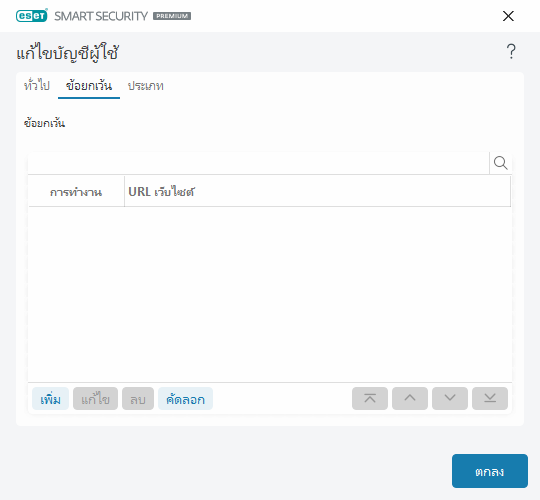
ข้อยกเว้นที่กำหนดจะเขียนทับหมวดหมู่ที่กำหนดไว้สำหรับบัญชีที่เลือก ตัวอย่างเช่น หากบัญชีปิดกั้นหมวดหมู่ ใหม่ แต่คุณได้กำหนดให้หน้าเว็บใหม่เป็นข้อยกเว้นที่ได้รับอนุญาต บัญชีจะสามารถเข้าถึงหน้าเว็บที่อนุญาตได้ คุณสามารถดูการเปลี่ยนแปลงใดๆ ที่ได้ทำไว้ในส่วน ข้อยกเว้น ได้
ประเภท
ในแท็บ หมวดหมู่ คุณสามารถกำหนดหมวดหมู่ทั่วไปของเว็บไซต์ที่คุณต้องการปิดกั้นหรืออนุญาตสำหรับแต่ละบัญชีได้ เลือกกล่องทำเครื่องหมายที่อยู่ถัดจากหมวดหมู่เพื่ออนุญาตหมวดหมู่นั้น หากคุณไม่เลือกกล่องทำเครื่องหมาย หมวดหมู่จะไม่ได้รับอนุญาตสำหรับบัญชีดังกล่าว
คัดลอก - ให้คุณคัดลอกรายการของหมวดหมู่ที่ปิดกั้นหรืออนุญาตจากบัญชีที่แก้ไขที่มีอยู่

